
Table des matières:
- Auteur John Day [email protected].
- Public 2024-01-30 09:05.
- Dernière modifié 2025-01-23 14:45.



J'avais besoin d'un multimètre pratique qui peut être transporté facilement n'importe où. Je voulais qu'il soit petit et miniature en comparaison avec les multimètres normaux. Avec des heures de codage et de conception de circuits, j'ai fini par fabriquer un appareil capable de mesurer la chute de tension, la résistance, la tension de la batterie, etc. C'était assez difficile pour moi de créer un appareil qui puisse remplir toutes ces fonctions à la fois, mais j'y suis parvenu.
Un jour plus tard, une idée m'a frappé que pourquoi ne pas faire de ce multimètre un appareil multitâche qui peut remplir diverses fonctions en mettant à jour le code. J'y ai réfléchi, j'ai édité le PCB et j'y ai ajouté des composants supplémentaires.
Après avoir édité et personnalisé le PCB, j'ai finalement commandé le PCB sur pcbway. Ce sont d'excellents fabricants de PCB de Chine. Ils fournissent des PCB de haute qualité à 5 $ pour 10 pièces. J'ai eu mes PCB en une semaine et ils étaient vraiment sympas.
Il s'agit d'un appareil qui peut effectuer diverses fonctions. Il peut être transformé en différents appareils. Comme je l'ai dit plus tôt, il peut être utilisé comme multimètre, mais à côté de cela, il peut être utilisé comme lecteur de musique. Bien que cela ne puisse pas être utilisé comme un lecteur de musique professionnel, mais il pourrait produire des tonalités différentes. En appuyant sur différents boutons, de nouvelles tonalités sont produites.
Ensuite, il peut être utilisé comme une calculatrice, les nombres seront affichés sur l'écran Oled et l'utilisateur peut sélectionner différents nombres et sélectionner des opérations à l'aide du potentiomètre. Il peut effectuer quatre opérations sur l'addition, la soustraction, la multiplication et la division. à deux décimales.
Il peut être utilisé comme console de jeu, par exemple, j'ai créé un jeu de pong. C'est amusant de jouer à des jeux avec cet appareil.
En ajoutant un module RTC (Real Time Clock) à l'appareil, il peut afficher l'heure.
Il peut être utilisé comme clavier virtuel. Les alphabets seront affichés sur l'écran Oled. Il suffit de sélectionner les alphabets et l'appareil affichera le texte de manière défilante sur l'écran.
Comme il s'agit d'un appareil de petite taille, il a l'air technique et ce sera amusant à utiliser. N'est-ce pas merveilleux qu'un petit appareil qui puisse remplir ces nombreuses fonctions ensemble.
. Enfin, j'ai nommé cet appareil VERSANO, c'est l'abréviation de nano polyvalent.
Étape 1: acquérir des pièces

Arduino nano
Écran OLED 0.96''
Boutons poussoirs x3
En-têtes masculins féminins
Capteur de température
Bip
LED
RTC DS3231
Résistances 470ohm 1k x2
Batterie
Certains appareils utilisés dans ce projet sont
Fer à souder
Pince à épiler
Flux de soudure
C'est à peu près les matériaux nécessaires pour construire ce projet. Alors commençons.
Étape 2: Conception de circuits
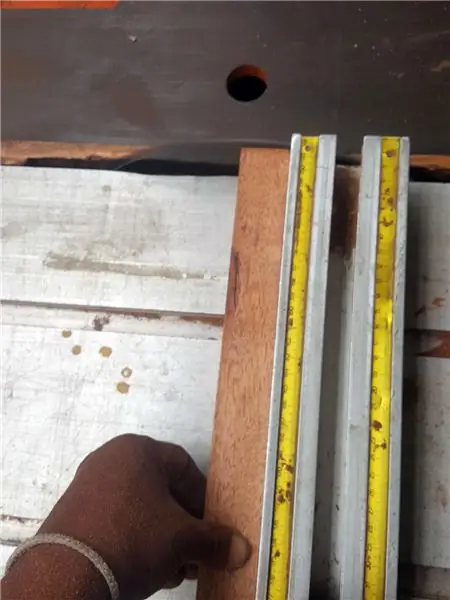
J'ai conçu mon circuit imprimé sur easyeda. Ils offrent un bon terrain pour concevoir des circuits imprimés professionnels et il est très facile de les concevoir en utilisant les fonctionnalités d'easyeda.
Étape 3: Codage

Voici le code pour construire Versano.
Le code est facile et peut être personnalisé. Il est commenté donc je n'ai pas à expliquer le code.
Quelques notes importantes pour le codage
1.) J'ai une ancienne version d'arduino ide. Par conséquent, j'ai écrit le code dans une ancienne version. Les codes donnés ne fonctionneront pas dans les nouvelles versions d'arduino IDE.
Je vous recommande donc de programmer votre arduino en arduino ide version 1.6.7. Le fichier de l'ancienne version est joint ici.
2.) Après avoir téléchargé le code dans arduino, vous recevrez un message indiquant que des problèmes de stabilité de la mémoire inférieure peuvent survenir ignorer ce message, c'est juste un avertissement. Cela ne posera aucun problème lors de l'utilisation.
Étape 4: Bibliothèques

Vous aurez besoin de bibliothèques pendant le projet, alors les voici.
Tout ce que vous avez à faire est d'extraire le fichier des bibliothèques versano et de copier toutes les bibliothèques dans le dossier des bibliothèques du logiciel arduino.
Étape 5: Téléchargement du programme

Assurez-vous que toutes les bibliothèques requises sont installées. Réglez la carte sur arduino nano. Sélectionnez le bon port com.
Alors voilà !
Étape 6: Comment ça marche
Conseillé:
Rétroéclairage de vélo multifonctionnel basé sur CD4017 : 15 étapes

Rétro-éclairage de vélo multifonctionnel basé sur CD4017: Ce circuit est fabriqué en appliquant un circuit LED CD4017 très courant appelé chasseur de LED. Mais il peut prendre en charge diverses méthodes de clignotement des LED en branchant les câbles de commande de différentes manières. indicateur visuel
Dispositif de thérapie magnétique multifonctionnel DIY (PEMF, RIFE ..): 5 étapes

Dispositif de thérapie magnétique multifonctionnel DIY (PEMF, RIFE ..): La thérapie par champ électromagnétique pulsé, également connue sous le nom de PEMF, est un traitement alternatif sans médicament, non invasif et anti-douleur, qui favorise également la guérison accélérée des affections et des blessures
Stabilisateur d'appareil photo pour ENV2 ou autres téléphones avec appareil photo : 6 étapes

Stabilisateur d'appareil photo pour ENV2 ou autres téléphones avec appareil photo : vous avez toujours voulu faire une vidéo mais vous n'avez qu'un téléphone avec appareil photo ? Avez-vous déjà fait une vidéo avec un téléphone appareil photo mais vous ne pouvez pas le maintenir immobile ? Eh bien, c'est l'instructable pour vous
Ajoutez une prise de synchronisation PC à un câble Nikon Sc-28 Ttl (utilisez les paramètres automatiques pour un flash de l'appareil photo et déclenchez les flashs de l'appareil ph

Ajoutez une prise de synchronisation PC à un câble Nikon Sc-28 Ttl (utilisez les paramètres automatiques pour un flash de l'appareil photo et déclenchez les flashs de l'appareil photo !!): dans cette instructable, je vais vous montrer comment retirer l'un de ces connecteurs TTL 3 broches propriétaires le côté d'un câble TTL hors appareil photo Nikon SC-28 et remplacez-le par un connecteur de synchronisation PC standard. cela vous permettra d'utiliser un flash dédié, s
Prenez d'incroyables photos macro avec n'importe quel appareil photo Appareil photo Surtout un IPhone : 6 étapes

Prenez d'incroyables photos macro avec n'importe quel appareil photo. !? Fondamentalement, il s'agit d'un addon d'augmentation pour n'importe quel appareil photo de téléphone portable pour agrandir l'objectif de votre appareil photo existant pour prendre
